Cara Mengintegrasikan Canva ke LMS Moodle
Daftar Isi
Selain itu bagi Guru/Pengajar, Canva dapat juga digunakan untuk media pembelajaran seperti menampilkan presentasi, info grafis, maupun lembar kerja.
 |
| Cara Integrasi Canva di LMS Moodle |
Bahkan Canva juga dapat diintegrasikan ke aplikasi Learning Management System (LMS) seperti Blackboard, Canvas, D2L, Schoology, dan Moodle.
Untuk tutorial yang ingin saya bagikan melalui postingan ini adalah Cara Mengintegrasikan Canva ke LMS Moodle.
1. Anda harus sudah memiliki akun atau mendaftar Canva For Education
2. Pergi ke menu pengaturan Moodle "Site administration" --- "Plugins" --- "Activity modules" --- "External tool" --- Manage tools pilih "Configure tool manually"
3. Tool name: Canva for Education
4. Tool URL: https://www.canva.com/lti/launch
5. Tool description: Isikan Deskripsi
6. Consumer key: Lihat di https://www.canva.com/settings/lms-integrations
7. Shared secret: Lihat di https://www.canva.com/settings/lms-integrations
8. Customer parameters: Biarkan kosong
9. Tool configuration usage: Pilih Show in activity chooser and as preconfigured tool
10. Default launch container: Pilih Embed without blocks.
11. Centang Content Item Mesage.
12. Privacy Share launcher’s name with tool: Pilih Always.
13. Share launcher’s email with tool: Pilih Always.
14. Accept grades from the tool: Pilih Always.
15. Pilih Force SSL.
16. Klik "Save"
17. Sekarang Anda bisa menambahkan "Activity Canva"
18. Silahkan bereksplorasi
Lihat juga: Cara Mengintegrasikan Google Drive ke LMS Moodle
Demikian tutorial singkat ini tentang integrasi Canva ke LMS Moodle, semoga bermanfaat
Sumber Referensi:

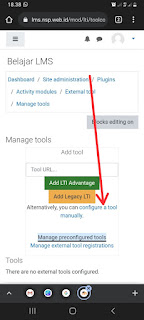
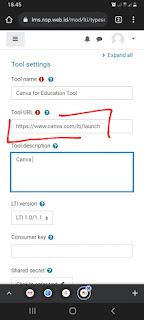
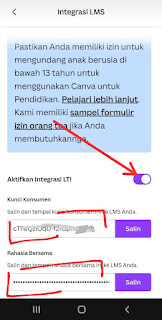

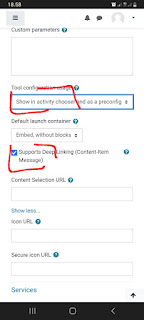


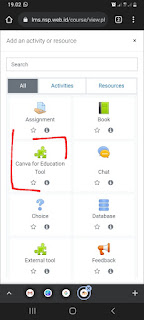
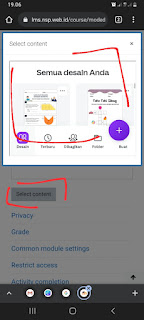

Posting Komentar
2. Semua komentar kami baca, namun tidak semua dapat dibalas harap maklum.
3. Beri tanda centang pada "Beri tahu saya" untuk pemberitahuan jika komentar Anda telah kami balas.